- Yksi Windows 11:n merkittävistä muutoksista on tehtäväpalkin keskittäminen muistuttamaan macOS Dockia.
- Tehtäväpalkista puuttuu kuitenkin edelleen Dockin kompaktisuus, koska se kulkee edelleen koko työpöydän pituuden muiden erojen ohella.
- Onneksi on saatavilla kolmannen osapuolen sovelluksia tämän kompaktin ja joidenkin muiden Mac Dockin ominaisuuksien luomiseksi uudelleen.
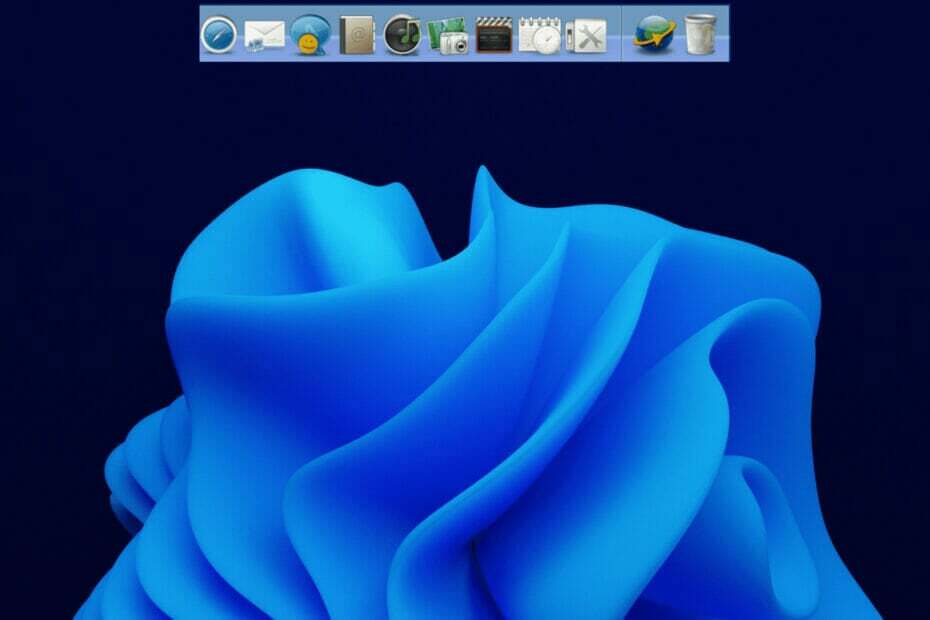
XASENNA NAPSAUTTAMALLA LATAA TIEDOSTOA
Tämä ohjelmisto korjaa yleiset tietokonevirheet, suojaa sinua tiedostojen katoamiselta, haittaohjelmilta ja laitteistohäiriöiltä ja optimoi tietokoneesi parhaan mahdollisen suorituskyvyn saavuttamiseksi. Korjaa PC-ongelmat ja poista virukset nyt kolmessa helpossa vaiheessa:
- Lataa Restoro PC Repair Tool joka tulee Patented Technologiesin mukana (patentti saatavilla tässä).
- Klikkaus Aloita skannaus löytääksesi Windows-ongelmia, jotka voivat aiheuttaa tietokoneongelmia.
- Klikkaus Korjaa kaikki korjataksesi tietokoneesi turvallisuuteen ja suorituskykyyn vaikuttavia ongelmia
- Restoron on ladannut 0 lukijat tässä kuussa.
Windows 11:n tehtäväpalkki, kuten sen edeltäjät, voidaan helposti mukauttaa. Huolimatta Microsoftin parhaimmista yrityksistä tehdä tästä entistä muokattavampi ja helppokäyttöisempi, se on silti jonkin verran vähemmän kuin telakka tarjoaa.
Windows 11:n tehtäväpalkki ei voi kopioida telakan tiiviyttä, organisointia ja helppokäyttöisyyttä.
Kuten tavallista, kolmannen osapuolen ohjelmistot ovat hyötyneet näistä puutteista julkaisemalla joitain parhaista Windows 11 -telakointisovelluksista, jotka muistuttavat hämmästyttävän Mac Dockia.
Ja kuten aina, olemme kuratoineet niistä parhaat, joista voit valita.
Mitkä ovat parhaat sovellukset Windows 11:lle?
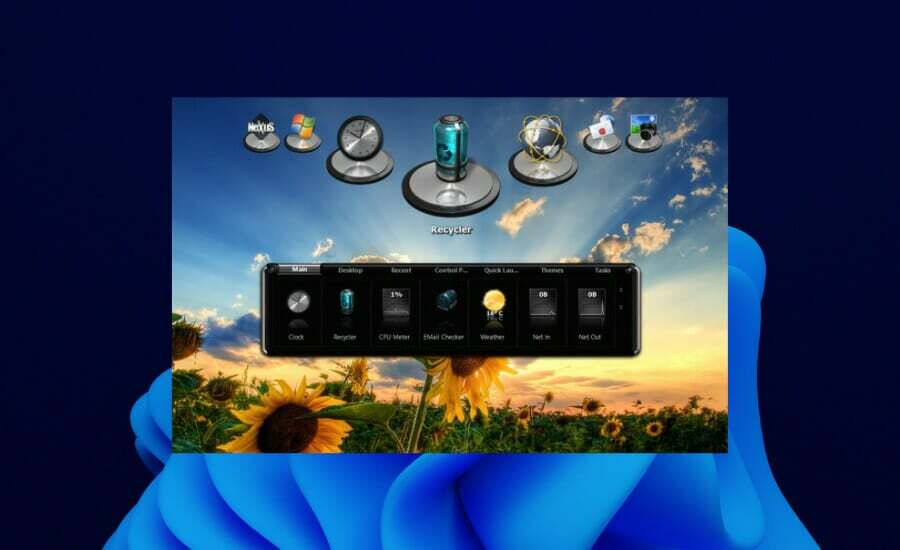
Winstep Nexus on upea telakointisovellus, joka luo ainutlaatuisen Mac-tyylisen Dockin Windows 11 -tietokoneellesi. Vaikka se on ollut olemassa jo jonkin aikaa, se toimii edelleen kiitettävästi Windows 11:ssä.
Siinä on ilmaisohjelma ja maksullinen versio. Ilmainen versio sisältää uskomattomia ominaisuuksia, kuten pikakuvakkeet ilmaisinalueelle, Käynnistä-valikkoon ja hakupalkkiin.
On myös pikakuvakkeita, joita ei löydy tämän telakan macOS Dockista ja Windows 11 -tehtäväpalkista. Tämä sisältää roskakorin, suoran suorittimen ja RAM-mittarin sekä reaaliaikaisen sääkuvakkeen. Ohjelmien, tiedostojen ja kansioiden lisäksi voit myös lisätä sisäisiä komentoriviä pienentääksesi kaikki avoimet ikkunat, piilottaaksesi tehtäväpalkin jne.
⇒ Hanki Winstep Nexus Dock
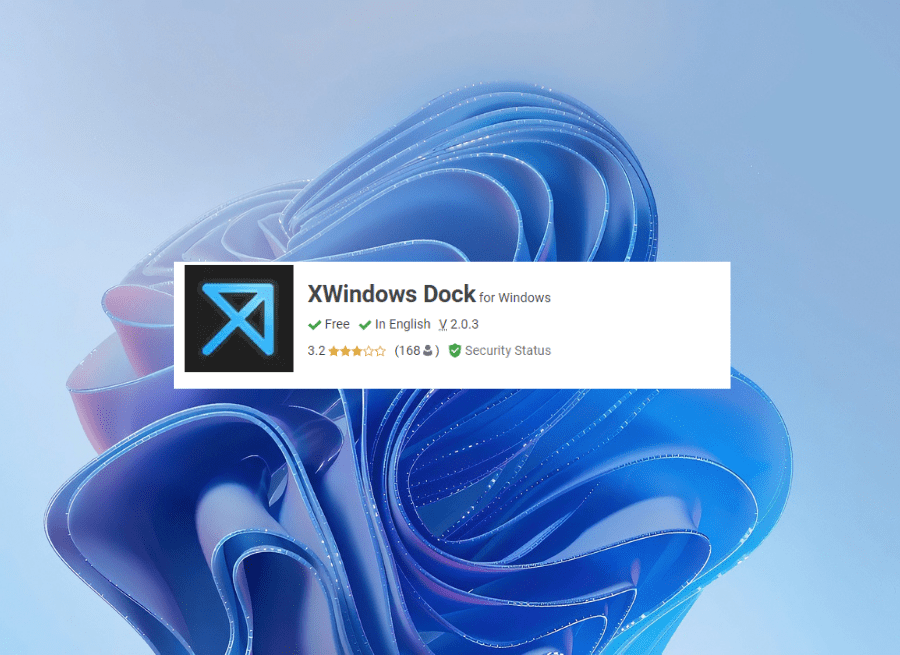
XWindows Dock on huippuluokan sovellus, joka näyttää täsmälleen Mac Dockilta. Suunnittelu on yksinkertainen, mutta silti pakattuna sarjaan kuvakkeita. Se sopii hyvin kaikkiin ikkunoihin, joiden parissa työskentelet.
Tämä telakka rakennettiin Windows 11:n edeltäjiä varten, mutta se on päivitetty toimimaan uusimman käyttöjärjestelmän kanssa. XWindows Dock on erittäin muokattavissa, ja sen avulla voit muokata ulkoasua niin mielikuvitukselliseksi kuin haluat.
Lisäksi voit lisätä suosikkisovelluksiasi, kansioita, ohjelmia, linkkejä. Sen mukana tulee myös laajennusten hallinta laajennusten lisäämistä varten. Lopuksi tämän sovelluksen tiedetään olevan vakaa ja nopea.
⇒ Hanki XWindows Dock
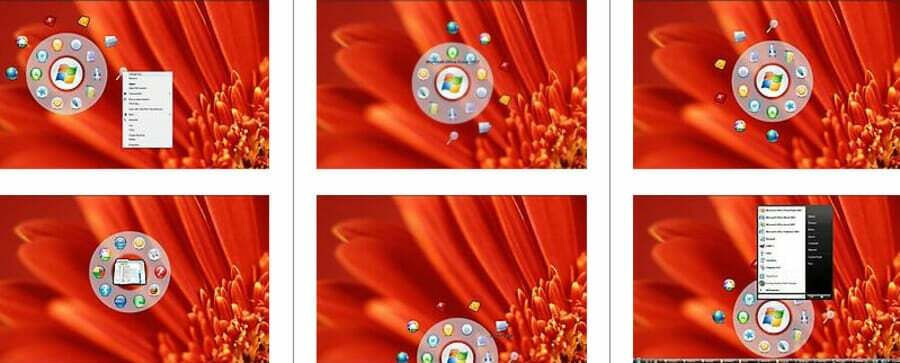
Circle Dock on ainutlaatuinen sovellus suunnittelultaan ja toimintatavaltaan. Se on nimensä mukainen, sillä siinä on harvinainen, mutta tehokas ja voimakas ympyrämuotoilu.
Toisin kuin useimmat telakointiasemat, Circle Dock ei pysy näytöllä koko ajan. Se piiloutuu automaattisesti, ja sinun on käynnistettävä se, jotta voit käyttää sitä. Tämä voidaan tehdä painamalla Windowsin avaimet + Ctrl, ja voit luoda mukautetun pikanäppäimen.
Vielä tärkeämpää on, että tämä sovellus voidaan mukauttaa haluamiisi pikakuvakkeisiin, sovelluksiin ja kansioihin. Voit myös muokata taustaa valitsemallasi kuvalla. Lopuksi telakan pyörivä ominaisuus helpottaa sovelluksen valitsemista siitä riippumatta sen sijainnista luettelossa.
⇒ Hanki Circle Dock
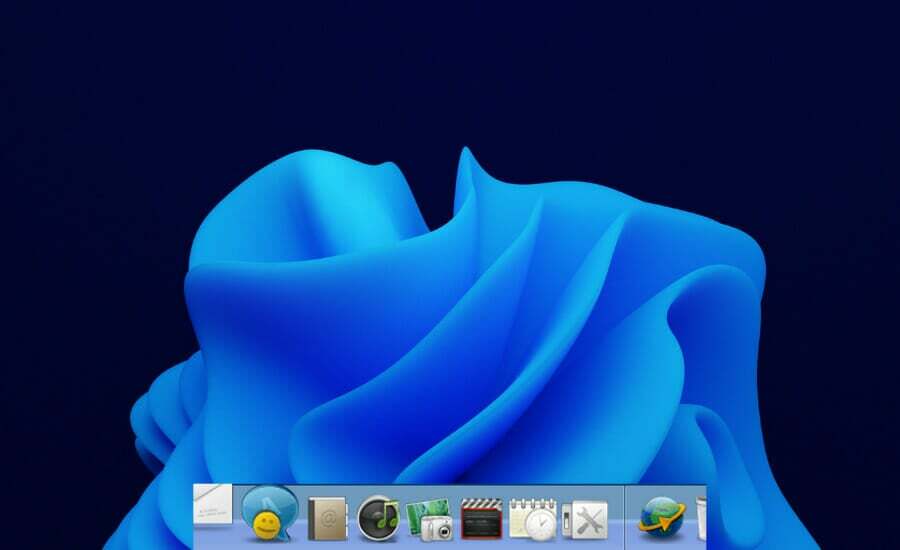
Tämä on mielenkiintoinen Windows11-telakka, joka voidaan sijoittaa mihin tahansa näytön kulmaan, reunaan tai kulmaan. Siinä on joitain muokattavissa olevia ominaisuuksia, kuten ulkoasun mukauttaminen teemojen ja mukautettujen kuvakkeiden avulla.
Asiantuntijan vinkki: Joitakin PC-ongelmia on vaikea ratkaista, varsinkin kun kyse on vioittuneista arkistoista tai puuttuvista Windows-tiedostoista. Jos sinulla on ongelmia virheen korjaamisessa, järjestelmäsi voi olla osittain rikki. Suosittelemme asentamaan Restoron, työkalun, joka skannaa koneesi ja tunnistaa vian.
Klikkaa tästä ladataksesi ja aloittaaksesi korjaamisen.
Se on ihanteellinen tehtäväpalkin korvaava sovellus yksinkertaisella suunnittelulla. Voit lisätä sen luetteloon usein käyttämiesi tiedostojen, ohjelmien ja kansioiden pikakuvakkeita. Vaikka se ei ole kaikkein katseenvangitsija sovellus, se ei myöskään ole laiska, kiitos sen eri teemojen.
⇒ SaadaRK Launcher
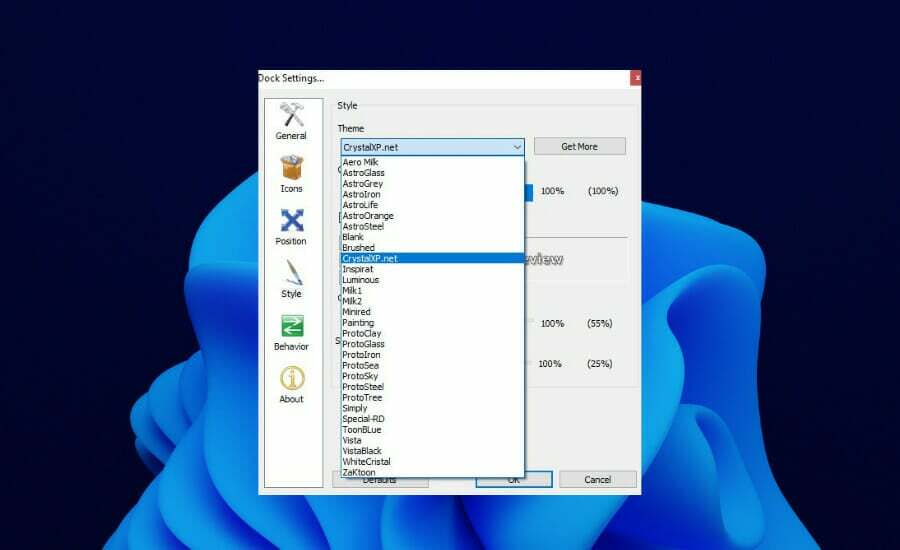
RocketDock on ilmainen sovellus optimaaliseen organisointiin. Se sisältää joitain usein käytettyjä kansioita, sovelluksia ja roskakorin. Sen avulla voit lisätä kansion pikakuvakkeita ja mukauttaa niitä kuvakkeilla.
RocketDockin 30 teemaa tarjoavat täyden mukauttamisen hallinnan. Yksi tämän telakan alta on sovellusten lisäämisen vaikeus. Se edellyttää, että luot sovellukselle pikakuvakkeen ennen kuin vedät sen telakkaan.
Lopuksi, osa sen täydellistä räätälöintiä on se, että voit mukauttaa kuvakkeita suuremmiksi tai pienemmiksi. Tämä tekee siitä hyvän istuvuuden näkövammaisille.
⇒ Hanki RocketDock
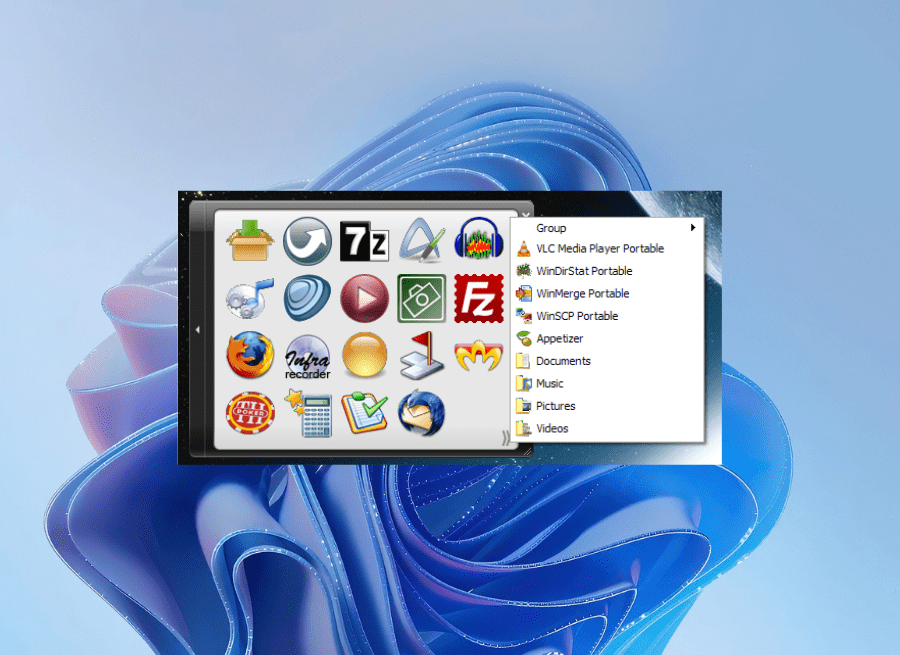
The Appetizer on ilmainen avoimen lähdekoodin telakka, jossa on tehokas organisaatio. Vaikka tämä ei ole hieno ja värikäs telakka, se on kevyt ja myös tehokas.
Voit helposti muuttaa tämän sovelluksen kokoa ja lisätä siihen suosikkipikakuvakkeitasi. Lisäksi sen avulla voit tuoda pikakuvakkeita ohjattujen toimintojen avulla.
Appetizer lisää usein käyttämäsi ohjelmat automaattisesti Käynnistä-valikosta ja tehtäväpalkista asennuksen aikana.
Kuvakkeet on järjestetty siististi tässä sovelluksessa. Lopuksi voit piilottaa ja näyttää telakan painamalla esiasetettua pikanäppäintä.
⇒ Hanki alkupala
Kuinka saada Windows 11 -tehtäväpalkki muistuttamaan Mac Dockia?
Ainoa fyysinen samankaltaisuus, jonka Windows 11 Taskbar jakaa macOS Dockin kanssa, on keskittäminen. Mutta kolmannen osapuolen TaskbarXI-nimisellä ohjelmistolla voit pienentää tehtäväpalkin kompaktiksi, aivan kuten telakointiasemasta.
Huomaa, että tämä sovellus on vielä testausvaiheessa ja voi vain muokata tehtäväpalkin ulkoasua. Alla on ohjeita, joita sinun on noudatettava, jotta Windows 11 -tehtäväpalkki näyttää Mac Dockilta
- Siirry kohtaan TaskbarXI Github-sivu ja napsauta Assets-otsikkoa.
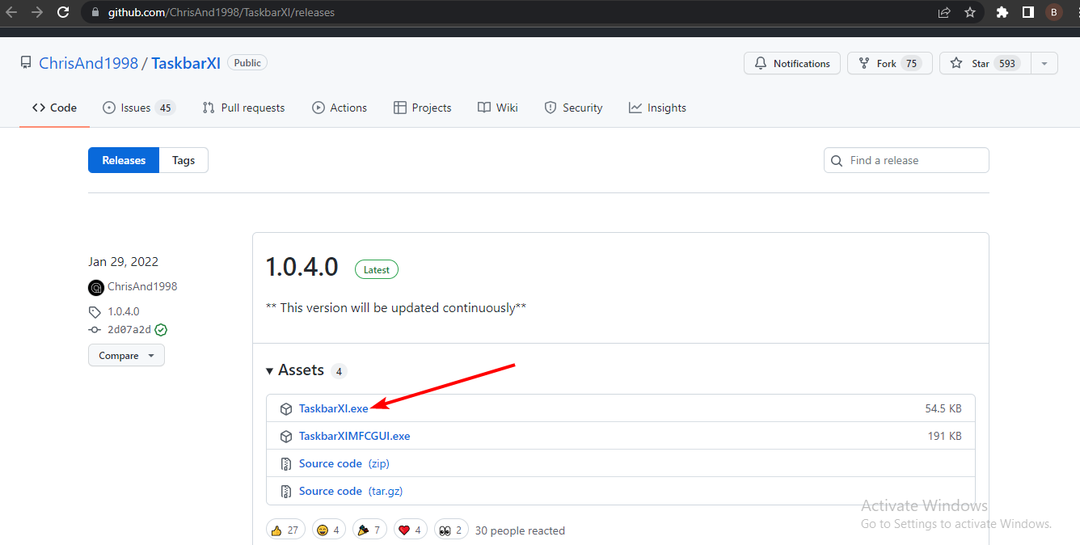
- Valitse ladattava tehtäväpalkin exe-tiedosto. Ohita tietokoneeltasi tuleva kehote, jonka mukaan tiedosto voi olla vaarallinen.
- Suorita nyt sovellus ja se mukauttaa tehtäväpalkin muistuttamaan telakkaa!
Toisin kuin tehtäväpalkki, telakointiasemat tarjoavat sinulle enemmän mukauttamista ja hallintaa. Parhaat Windows 11 -telakkasovellukset tarjoavat ainutlaatuisia yhdistelmiä mukautuvuuden, kompaktin ja helppokäyttöisyyden.
Kaikki yllä luetellut sovellukset tarjoavat näitä ominaisuuksia runsaasti, ja jotkut voivat jopa korvata tehtäväpalkin, jos haluat. Voit vapaasti testata niitä ja keskustella kommenteissa muokattavissa olevista.
Mutta jos haluat vain käyttää telakkaa, koska Windows 11 tehtäväpalkki ongelmat, kuten tehtäväpalkki ei toimi, linkitetty artikkeli ja jotkin yksityiskohtaiset oppaamme auttavat sinua ratkaisemaan nämä ongelmat.
Päätätpä sitten kumman tahansa, olemme varmasti turvassa!
 Onko sinulla edelleen ongelmia?Korjaa ne tällä työkalulla:
Onko sinulla edelleen ongelmia?Korjaa ne tällä työkalulla:
- Lataa tämä PC Repair Tool arvioitiin erinomaiseksi TrustPilot.comissa (lataus alkaa tältä sivulta).
- Klikkaus Aloita skannaus löytääksesi Windows-ongelmia, jotka voivat aiheuttaa tietokoneongelmia.
- Klikkaus Korjaa kaikki korjata Patented Technologies -ongelmia (Eksklusiivinen alennus lukijoillemme).
Restoron on ladannut 0 lukijat tässä kuussa.
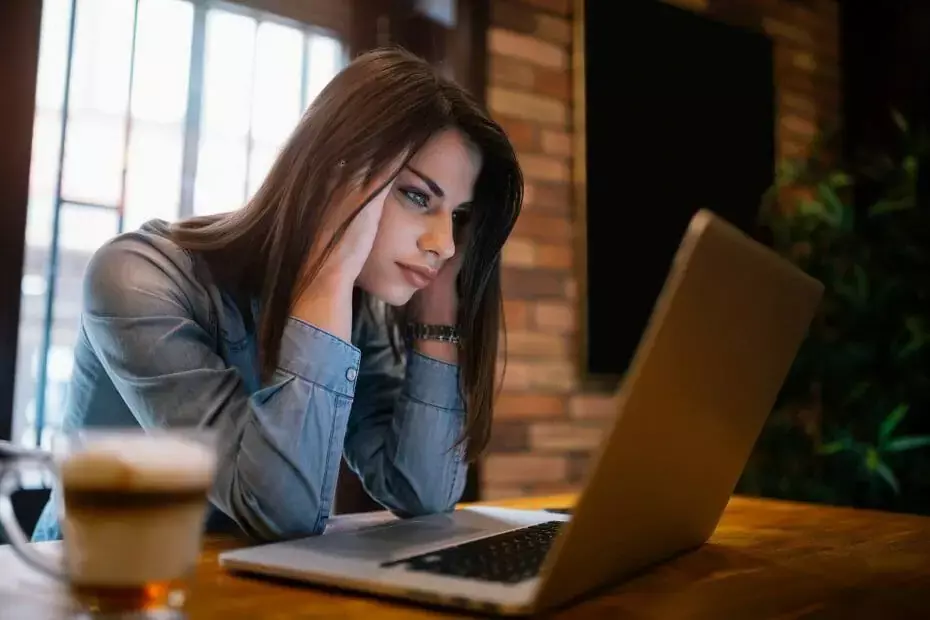
![[Ratkaistu] CBS All Access-suoratoisto-ongelmat](/f/c3acd99953eed351f71009b42dd41d63.jpg?width=300&height=460)